Raskaaseen DVD- tai Blu-ray-kokoelmaan takertuminen voi olla koettelevaa, kun kokoelmasi kasvaa liian suureksi. Entä jos sinun täytyy muuttaa? Loppujen lopuksi satojen (tai tuhansien) levyjen ja koteloiden säilyttämispaikan löytäminen on kovaa työtä, samoin kuin kaikkien levyjesi pitäminen huippukunnossa liikkeen aikana.
Sisällys
- Varoitus
- Mitä tarvitset DVD- tai Blu-ray-levyn kopioimiseen ja mitä sinun tulee tietää
- Kuinka kopioida DVD- tai Blu-ray-levy MakeMKV: lla
- Poikkeukset
- Huomautus 4K Ultra HD Blu-ray -levyistä
- Kuinka transkoodata käsijarrulla
- Käytä HandBrakea tiedostojen koon muuttamiseen
Suositellut videot
Kovaa
30 minuuttia
DVD tai Blu-ray
DVD- tai Blu-ray-levyasema tietokoneessa
Riittävästi tallennustilaa kiintolevyllä kopioitujen tiedostojen tallentamiseen
Ohjelma kopioida tiedostoja
Ohjelma kopioida tiedostoja kopioinnin jälkeen
VLC-mediasoitin videoiden katseluun
Onneksi niille meistä, jotka ovat valmiita luopumaan ylistetyistä fyysisistä tietovälineistämme, on toinen vaihtoehto – DVD- ja Blu-ray-levyjesi digitointi tai "rippaus" kotitietokoneelle. Prosessi itsessään on melko yksinkertainen, mutta se vaatii laitteistoa, ohjelmistoa ja hieman kärsivällisyyttä. Olemme koonneet tämän oppaan auttaaksemme sinua muuntamaan valtavan elokuvakokoelmasi.
Varoitus
Teknisesti, jos teos on tekijänoikeudella suojattu, sen tekeminen on laitonta, vaikka omistaisit sen. Selvyyden vuoksi emme suvaitse tai rohkaise tekijänoikeudella suojatun materiaalin laitonta kopioimista ja/tai kopioimista. Jos sinulla on kotivideoita (tai oikeastaan mitä tahansa, jota ei ole suojattu tekijänoikeuksilla), voit vapaasti tehdä niillä mitä haluat, mukaan lukien niiden digitointi.
Katso lisää
- Naarmuuntuneen DVD- tai CD-levyn korjaaminen
- Kuinka muuntaa vinyylisi digitaaliseen muotoon
- Parhaat 4K Blu-ray-soittimet
Mitä tarvitset DVD- tai Blu-ray-levyn kopioimiseen ja mitä sinun tulee tietää
Olemme listanneet yllä tarvitsemasi tuotteet, mutta tässä on lisätietoja:
DVD- tai Blu-ray-levysi
DVD- tai Blu-ray-levyasema tietokoneessasi – Et voi kopioida mitään ilman sitä. Jos tietokoneeltasi puuttuu oikea levyasema, voit ostaa ulkoisen DVD- tai hyvän Blu-ray-aseman vain 25 dollarilla.
Riittävästi tallennustilaa kiintolevyllä kopioitujen tiedostojen tallentamiseen – Blu-säteet voivat viedä suuren määrän tallennustilaa, joten suosittelemme, että sinulla on 30–60 Gt vapaata kiintolevytilaa, jos haluat kopioida sellaisen.
Ohjelma tiedostojen kopioimiseen – käytämme MakeMKV tässä oppaassa, joka on saatavilla sekä Windowsille että MacOS: lle.
Ohjelma, joka muuntaa tiedoston kopioinnin jälkeen – Suosittelemme Käsijarru, joka on myös saatavilla sekä Windowsille että MacOS: lle.
A VLC mediasoitin katsoaksesi videosi

Kuinka kopioida DVD- tai Blu-ray-levy MakeMKV: lla
Käytätpä Windowsia tai MacOS: ää tai kopioit Blu-ray- tai DVD-levyä, prosessi on identtinen kaikille.
Vaihe 1: lataa ja asenna MakeMKVja avaa sovellus, kun se on valmis.
Vaihe 2: Sovelluksen yläosassa lukee "MakeMKV BETA" – jätä tämä huomiotta ja aseta DVD- tai Blu-ray-levysi optiseen asemaan.
Liittyvät
- Kuinka testaamme televisioita
- Parhaat OLED-televisiotarjoukset: 11 halpaa OLED-televisiota, jotka voit ostaa tänään
- Mikä on Tubi? Kaikki mitä sinun tulee tietää ilmaisesta streameristä
Vaihe 3: Kun ohjelma tunnistaa levysi, aloita kopiointi napsauttamalla isoa levyaseman kuvaketta. Teoriassa tämä prosessi voisi myös poistaa tekijänoikeussuojat levyltä, mutta jälleen kerran, emme suvaitse tai rohkaise sitä.
Vaihe 4: Kun olet valinnut levyn, MakeMKV palauttaa luettelon kappaleista ja osista, jotka voit kopioida. Jos haluat kopioida vain elokuvan, ei extraa tai bonusmateriaalia, valitse vain elokuvan luku tai jakso (yleensä pisin nimike tai suurin tiedosto) ja poista valinnat kaikista muista ruuduista.
Vaihe 5: Määritä tulostuskansio, johon haluat tiedoston päätyvän, kun se on kopioitu.
Vaihe 6: Kun olet valmis lähtemään, paina Tee MKV painiketta oikealla. Tämä prosessi voi kestää kahdesta minuutista puoleen tuntiin tietokoneesi teknisistä tiedoista riippuen ja tiedoston koko, mutta kun se on valmis, sinulla pitäisi olla MKV-tiedosto odottamassa määritetyssä kohdassa kansio.
Poikkeukset
Joissakin tapauksissa sinun ei tarvitse edes muuntaa tätä tiedostoa, koska MKV-tiedostot ovat yhteensopivia VLC: n työpöytä- ja mobiiliversioiden sekä Plexin mediapalvelimen kanssa. Jos nämä ovat ensisijaisia tapojasi katsella videoita kirjastostasi, voit lopettaa tämän. Silti saattaa olla suositeltavaa muuntaa nämä tiedostot tilan säästämiseksi. Etenkin Blu-ray-tiedostot ovat yleensä massiivisia. Siksi sinun kannattaa käyttää transkoodausohjelmaa, joka minimoi tiedostokoon ja/tai toistaa tiedoston useilla laitteilla.
Huomautus 4K Ultra HD Blu-ray -levyistä
Kun 4K: sta on tulossa yhä enemmän standardi sekä elokuvissa että TV-sarjoissa, monet teistä keräävät todennäköisesti kokonaan uuden Ultra HD Blu-ray -kokoelman. Monet näistä elokuvista tulevat digitaalisina kopioina, mutta entä jos sinun ei olisi, tai jos valitset yksinkertaisesti vaihtoehtoisen jakelujärjestelmän näiden koodien edellyttämille sovelluksille?
Yksi suurimmista asioista, joita tarvitset, jos päätät lähteä tälle kipeälle matkalle, on kärsivällisyys. Jos aiot repiä a 4K Ultra HD Blu-ray-levy, se on mahdollista, mutta ole valmis käyttämään arvokasta aikaa mahdollisten outojen ongelmien vianetsintään. Niin hyvä kuin MakeMKV on vuosien varrella kasvanut – se tukee nyt tuhansia UHD-levyjä – on edelleen viipyviä ongelmia tietyissä levyasemien ja laiteohjelmiston yhdistelmissä, eikä kaikkia Blu-ray-levyjä luoda yhtä.
Vain siksi, että kopioit kopion onnistuneesti Star Wars: Episodi IV ei tarkoita, että saat saman tuloksen vastaavalla kopiolla Pimeyden ritari. Jotkut teistä saattavat joutua vaikeuksiin purkamisessa HDR tiedot ja kaavan löytäminen patentoitujen koodekkien murtamiseen, kuten Dolby Atmos, joka on osoittautunut merkittäväksi esteeksi.
Jos olet valmis käsittelemään tätä kaikkea, muista vain, että olemme vielä tämän alkuvaiheessa, joten se ei ole aivan helppoa edes niille, jotka ovat tottuneet muiden levyjen kopioimiseen. Ensinnäkin tarvitset tietty 4K Blu-ray -asema repiä nämä levyt, ja on mahdollista, että et omista sellaista. Saattaa olla myös joitain lisävaiheita, kuten tekstitiedoston luominen salauksenpurkuavainten kanssa tai siihen liittyvän laiteohjelmiston alentaminen.
Loppujen lopuksi tämä voi osoittautua enemmän vaikeudeksi kuin sen arvoinen, mutta jos olet järkkymätön kaikkien näiden varoitusten jälkeen ja päätät jatkaa 4K Blu-ray -levyjesi kopioimista, katso MakeMKV foorumit Lisätietoja. The UHD UKK -säieVarsinkin, on hyvä paikka aloittaa.
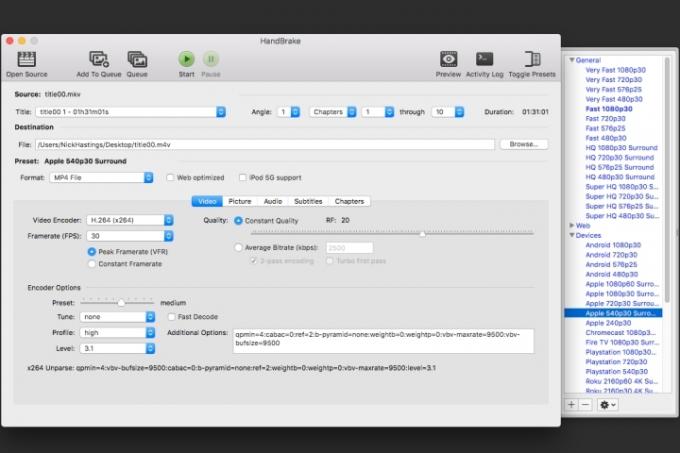
Kuinka transkoodata käsijarrulla
Kun olet kopioinut DVD- tai Blu-ray-levyn onnistuneesti, sinulla on todennäköisesti suuri tiedosto, joka on transkoodattava käytettäväksi eri laitteissa. Ennen transkoodausta on kuitenkin hyvä varmistaa, että videosi näyttää hyvältä. Suosittelemme käyttämään VLC: tä tähän.
Vaihe 1: Aloita asentamalla ja avaamalla HandBrake (jonka voit tänne ilmaiseksi), Klikkaa Lähde vasemmasta yläkulmasta ja etsi juuri kopioimasi tiedosto.
Vaihe 2: Nyt voit päättää, missä haluat katsoa videosi. Sovelluksen kehittäjät ovat jo luoneet esiasetukset monille tuotteille.
Vaihe 3: iOS: lle ja Android laitteet sekä Sony- ja Microsoft-konsolit, lisäksi useita suoratoistolaitteita. Voit myös muokata mitä tahansa näistä esiasetuksista ja tallentaa ne uusilla nimillä tai luoda mukautettuja esiasetuksia tyhjästä.
Vaihe 4: Kun valitset jonkin näistä esiasetuksista, kaikki asetukset mukautuvat automaattisesti valitsemaasi kohtaan.
Käytä HandBrakea tiedostojen koon muuttamiseen
Voit myös käyttää HandBrakea tiedostojen koon muuttamiseen.
Vaihe 1: Jos sinulla on esimerkiksi valtava MKV-tiedosto, voit valita esiasetuksen "Matroska"-alijoukosta (MKV tarkoittaa Matroska Videota) ja suorittaa ohjelman pienentääksesi tiedoston.
Vaihe 2: Jos muunnat Blu-ray-levyä, prosessi toimii samalla tavalla, mutta sinun kannattaa valita eri asetukset tarpeettoman pakkaamisen välttämiseksi ja videon laadun säilyttämiseksi.
Vaihe 3: DVD-levyille ei ole mitään syytä valita yli 480p resoluutiota. Tämä vain lisää tiedostokokoa parantamatta laatua. Blu-ray-levyille kannattaa valita 720p ja 1080p välillä – tilan säästämiseksi suosittelemme 720p: n valitsemista kaikkeen, joka ei hyödynnä Full HD -laatua. Videoille, joissa on enemmän visuaalista sisältöä, kannattaa luultavasti valita 1080p.
Vaihe 4: Yleisesti ottaen "High Profile" -esiasetus – joka sijaitsee Legacy-alajoukossa – on hyvä paikka aloittaa läpiviennillä valitut äänikoodekit (valitse HD-äänivaihtoehto häviöttömäksi, jos se on laukkusi) ja vakiolaatuinen arvo RF 18 tai niin. Tämä on enimmäkseen henkilökohtaista mieltymystä, joten sinun tulee kokeilla, mikä toimii parhaiten.
Vaihe 5: Kun olet päättänyt halutun tulosteen, valitse tiedoston kohde ja napsauta alkaa.
Vaihe 6: Tämä osa kestää jonkin aikaa, joten istu alas, rentoudu ja anna HandBraken tehdä tehtävänsä. Kun prosessi on valmis, sinulla on uusi tiedosto valmiina toistettavaksi valitsemallasi laitteella. Tämä prosessi on myös toistettavissa.
Vaihe 7: Jos sinulla on useita eri laitteita, voit yksinkertaisesti muuttaa esiasetuksia ja suorittaa ohjelman samalle DVD tai Blu-Ray uudelleen (kunhan olet valinnut uuden kohteen välttääksesi edellisen korvaamisen tulos).
Se siitä! Olet onnistuneesti kopioinut ja transkoodannut DVD- tai Blu-ray-levyn. Nyt voit katsella joko mediapalvelinta, kuten Plex, tai suosikkiasi mediasoitin.
Toimittajien suositukset
- Parhaat Prime Dayn TV-tarjoukset: Hanki 50 tuuman 4K-televisio alle 200 dollarilla tai enemmän
- Kuinka peilata älypuhelin tai tabletti televisioon
- Kuinka muuntaa VHS-nauhat DVD-, Blu-ray- tai digitaalisiksi
- Mistä vuokrata DVD- ja Blu-ray-levyjä, koska Netflix lopettaa levyvuokrauksen
- YouTube TV: suunnitelmat, hinnat, kanavat, peruutusohjeet ja paljon muuta



